Gestire un iPhone bloccato in modalità cuffie può essere frustrante, poiché impedisce la riproduzione del suono attraverso gli altoparlanti, anche dopo aver scollegato le cuffie. Fortunatamente, non è difficile disattivare la modalità cuffie sul tuo iPhone con le soluzioni seguenti.
Sommario:
1. Scollega le cuffie Bluetooth
Il tuo iPhone ti consente di disconnettere o annullare l’abbinamento dei tuoi dispositivi Bluetooth, come le cuffie, tramite l’app Impostazioni. Se il tuo iPhone sembra essere bloccato connesso alle cuffie Bluetooth, utilizza questi passaggi per disconnetterlo:
2. Collega e scollega le cuffie cablate
Problemi temporanei di iOS a volte possono compromettere il meccanismo di rilevamento delle cuffie del tuo iPhone e impedirgli di rilevare la rimozione delle cuffie. Se si tratta solo di un problema tecnico occasionale, collegare e scollegare semplicemente le cuffie ti aiuterà a risolvere il problema.
Collega le cuffie alla porta da 3,5 mm o Lightning del tuo iPhone, quindi scollegale. Successivamente, apri il Centro di Controllo sul tuo iPhone scorrendo verso il basso dall’angolo in alto a destra (o scorrendo verso l’alto dal basso se hai un iPhone con un pulsante Home) e controlla se l’icona delle cuffie appare ancora nel cursore del volume.
3. Modificare l’uscita audio
Quando ascolti musica o guardi video, il tuo iPhone ti consente di scegliere tra diversi dispositivi di uscita audio. Apri il Centro di Controllo, quindi tocca e tieni premuta l’icona AirPlay nell’angolo in alto a destra della scheda del lettore musicale. Seleziona iPhone dall’elenco per impostarlo come dispositivo di uscita audio.
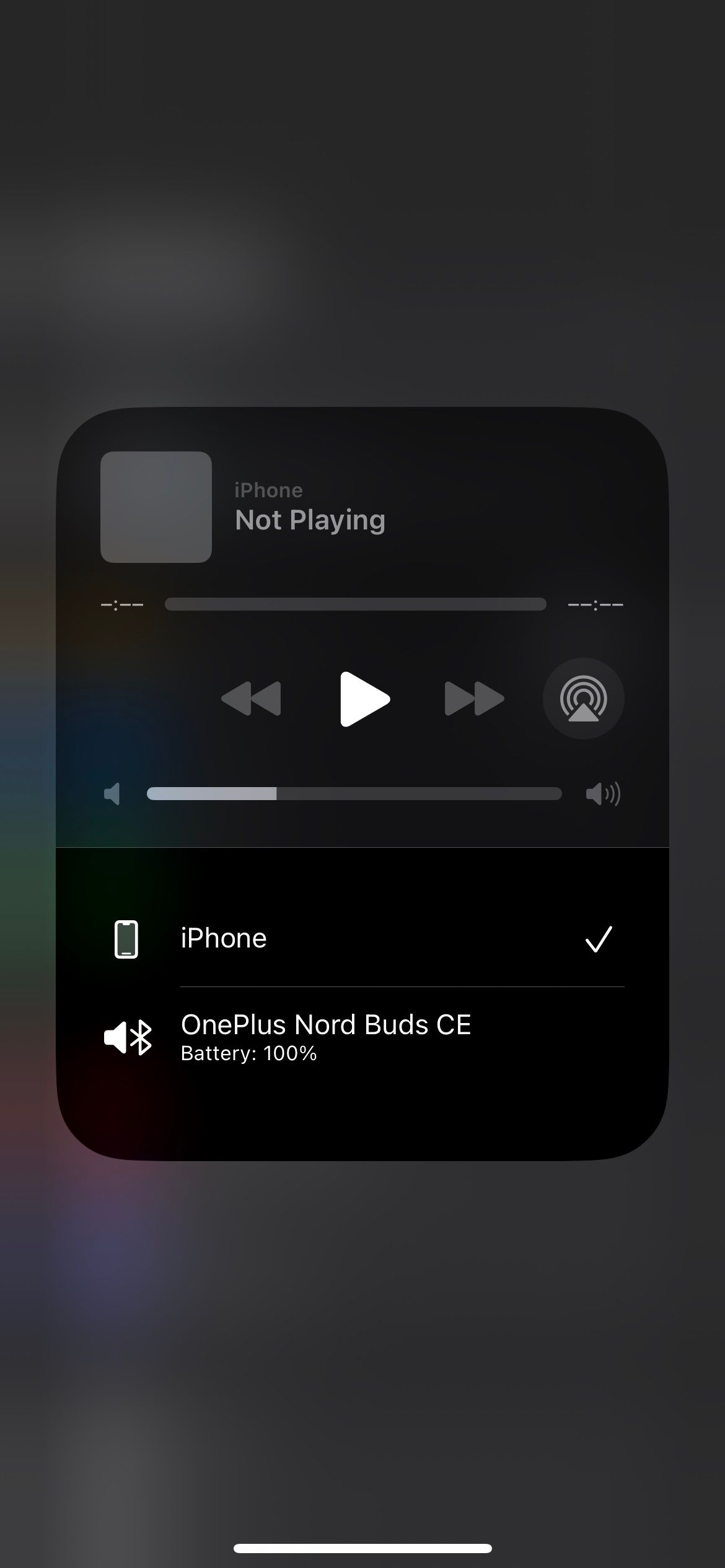
4. Pulisci la porta delle cuffie
L’accumulo di sporco, polvere o lanugine all’interno del jack per cuffie da 3,5 mm, della porta Lightning o USB-C del tuo iPhone può portare il dispositivo a rilevare erroneamente le cuffie come collegate, anche quando non lo sono. Ispeziona la porta del tuo iPhone per individuare eventuali detriti. Se ne trovi qualcuno, dovrai ripulirlo.
È meglio spegnere l’iPhone prima di inserire qualsiasi cosa nelle sue porte per evitare di causare un cortocircuito o introdurre una carica statica nei componenti elettronici. Una volta spento, utilizzare un batuffolo di cotone o una graffetta per rimuovere delicatamente sporco o detriti dalla porta. Puoi fare riferimento alla nostra guida sulla pulizia degli iPhone per ulteriore aiuto.
 Brent Dirks/MakeUseOf
Brent Dirks/MakeUseOf
Apple sconsiglia l’uso di aria compressa e spray aerosol per pulire il tuo iPhone, quindi è meglio evitarli. Inoltre, è importante pulire la porta con delicatezza per evitare di danneggiare i componenti interni.
5. Verificare la presenza di danni causati dall’acqua
Se non riesci a trovare detriti nelle porte, ma il tuo dispositivo è ancora bloccato in modalità cuffie, potrebbe essere un segno di un iPhone danneggiato dall’acqua. Ciò potrebbe accadere a causa di qualcosa di ovvio come versare il caffè sul tuo iPhone o di sottile come il sudore che gocciola lungo il cavo delle cuffie.
Se non sei sicuro, controlla gli indicatori di contatto con liquidi (LCI) del tuo iPhone per avere un’idea migliore se ha subito danni causati dall’acqua o meno. Apri il vassoio della scheda SIM e cerca un piccolo adesivo all’interno. Il suo colore è normalmente bianco o argento, ma se il tuo iPhone è entrato in contatto con l’acqua, l’LCI dovrebbe apparire rosso o rosa.
Documento di supporto Apple
conferma che gli iPhone solo eSIM non hanno indicatori di contatto con liquidi all’esterno. Si trovano internamente, quindi dovrai smontare il dispositivo per trovarlo. Tuttavia, non consigliamo di farlo.
Se il tuo iPhone ha subito recentemente danni causati dall’acqua, è meglio agire rapidamente e far uscire l’acqua per evitare ulteriori danni. Evita di usare il riso per asciugare il tuo iPhone perché potrebbe peggiorare la situazione lasciando residui dannosi o ostruendo ulteriormente le porte. Consulta invece la nostra guida su come salvare un telefono danneggiato dall’acqua per istruzioni adeguate.
6. Installa gli aggiornamenti iOS
C’è una strana possibilità che il tuo iPhone sia rimasto bloccato in modalità cuffia a causa di un problema software. In tal caso, non dovrebbe volerci molto prima che Apple rilasci una correzione tramite un aggiornamento software.
Vai su Impostazioni > Generali > Aggiornamento software per verificare la presenza di nuovi aggiornamenti. Se sono disponibili aggiornamenti, scaricali e installali sul tuo iPhone.
7. Riavvia il tuo iPhone
Potrebbe sembrare un cliché, ma riavviare il tuo iPhone può risolvere eventuali problemi temporanei che potrebbero aver causato il blocco in modalità cuffie. Quindi, non dimenticare di saltare questo passaggio.
Tieni premuto il pulsante laterale con uno dei pulsanti del volume (o tieni semplicemente premuto il pulsante laterale sui modelli di iPhone con un pulsante Home) finché non viene visualizzato il cursore di accensione. Trascina il cursore verso destra e attendi che il tuo iPhone si spenga completamente. Quindi, tieni premuto nuovamente il pulsante laterale per riaccenderlo. Successivamente, controlla se il tuo iPhone emette audio attraverso gli altoparlanti integrati.
8. Ripristina le impostazioni di fabbrica del tuo iPhone
Se l’installazione degli aggiornamenti iOS si rivela inefficace, puoi prendere in considerazione il ripristino delle impostazioni di fabbrica del tuo iPhone. Questo processo cancellerà tutti i dati e ripristinerà le impostazioni ai valori predefiniti di fabbrica, ripristinando essenzialmente il tuo iPhone al suo stato originale.
Assicurati di eseguire prima il backup del tuo iPhone per proteggere i tuoi dati preziosi. Successivamente, segui le istruzioni nella nostra guida per sapere come ripristinare le impostazioni di fabbrica del tuo iPhone.
Se nulla sembra funzionare e il tuo iPhone è ancora in garanzia, puoi fissare un appuntamento presso l’Apple Store per far controllare e riparare il tuo iPhone da un tecnico. Se si tratta di un problema software, Apple coprirà i costi di riparazione finché il tuo iPhone sarà ancora in garanzia.
Tuttavia, se il colpevole è il danno fisico, Apple addebiterà una somma considerevole a meno che tu non abbia acquistato una garanzia AppleCare+, che copre i danni accidentali. Non cercare di risparmiare denaro facendolo riparare presso un’officina di riparazione di terze parti, poiché ciò annullerebbe la garanzia.

